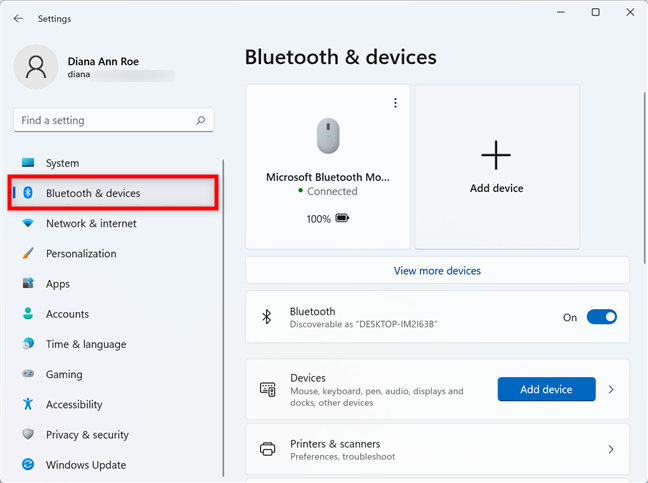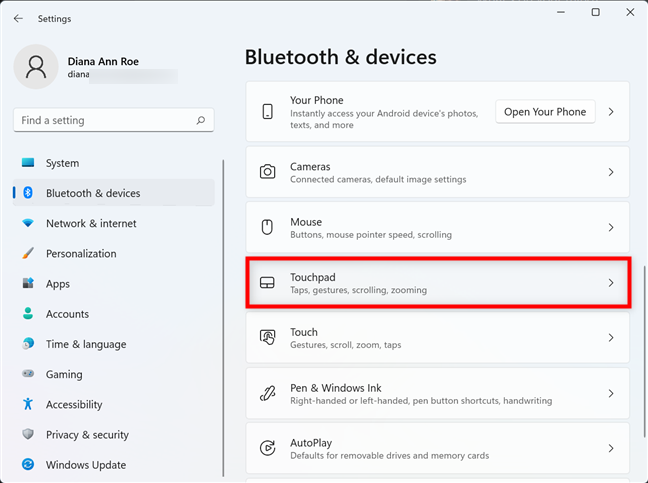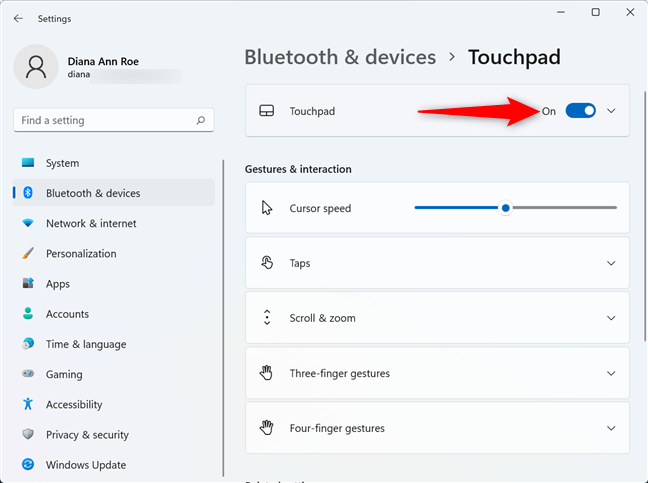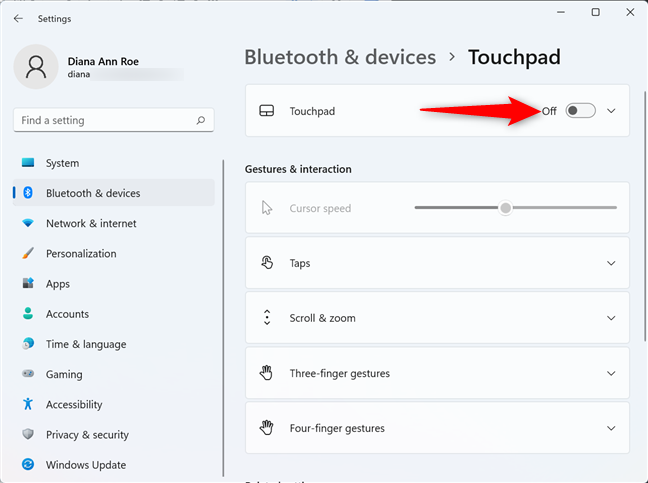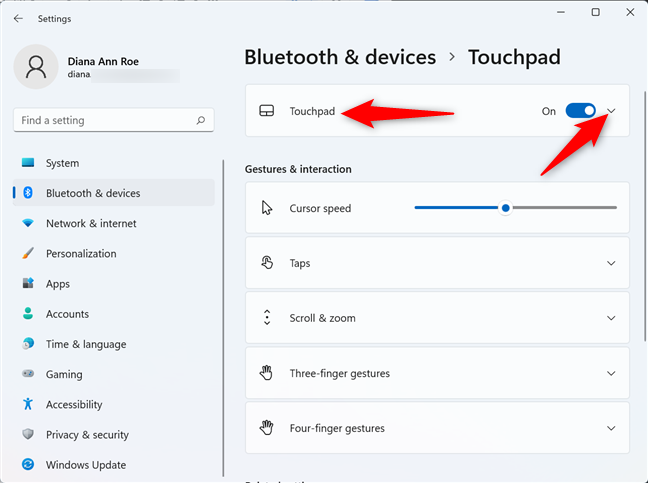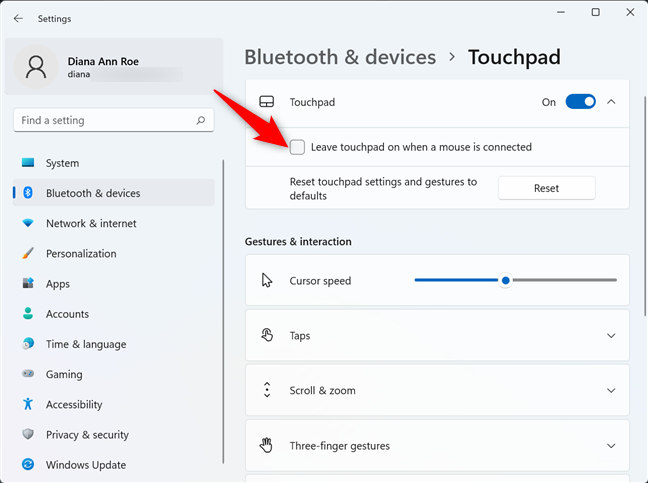¿Te preguntas cómo deshabilitar el panel táctil en Windows 11? Si bien el panel táctil de una computadora portátil puede ser útil y algunos usuarios lo prefieren a un mouse, también puede interferir debido a su proximidad al teclado. Entonces, si está cansado de tocar algo accidentalmente o mover el cursor con la palma de la mano cuando está escribiendo en Windows 11, deshabilitar el panel táctil es una buena idea. Además, el proceso es fácil e indoloro. Esta guía ilustra cómo apagar el panel táctil en una computadora o dispositivo con Windows 11:
Contenido
- Cómo apagar el panel táctil en Windows 11
- Cómo apagar el panel táctil cuando un mouse está conectado a su computadora portátil con Windows 11
- ¿Desactivó el panel táctil en Windows 11 por completo o solo cuando usaba un mouse?
Cómo apagar el panel táctil en Windows 11
Puede deshabilitar el panel táctil en Windows 11 desde la aplicación Configuración . Si bien hay varias formas de abrir Configuración en Windows 11 , nos resulta más fácil usar el método abreviado de teclado Windows + I. Cuando se abra la aplicación, haga clic o toque Bluetooth y dispositivos en la barra lateral izquierda.
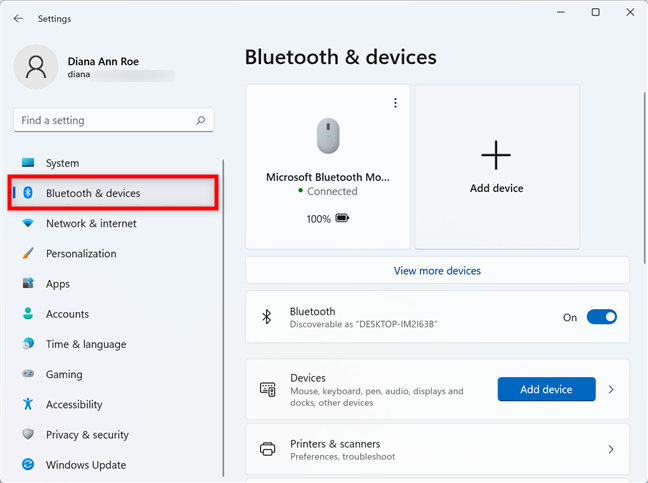
Acceda a la configuración de Bluetooth y dispositivos para apagar el panel táctil en Windows 11
Desplácese hacia abajo hasta que encuentre la sección Panel táctil y luego haga clic o tóquelo.
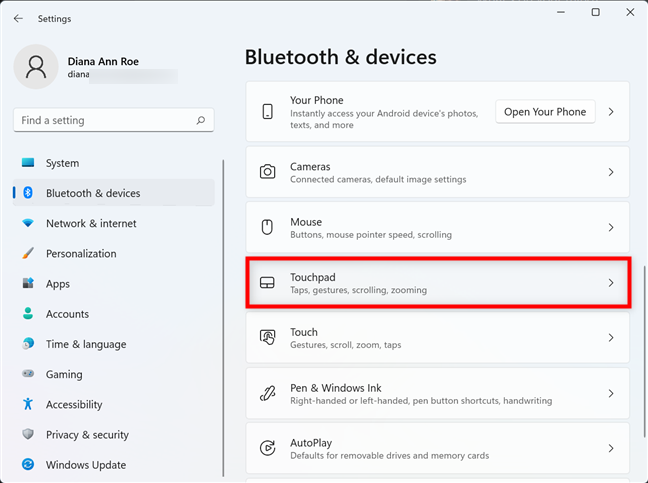
Puede deshabilitar el panel táctil en Windows 11 desde la configuración del panel táctil
La configuración en la página siguiente lo ayuda a usar su panel táctil de manera más eficiente en Windows 11. Puede ver el interruptor principal del panel táctil en la parte superior. Haga clic o tóquelo.
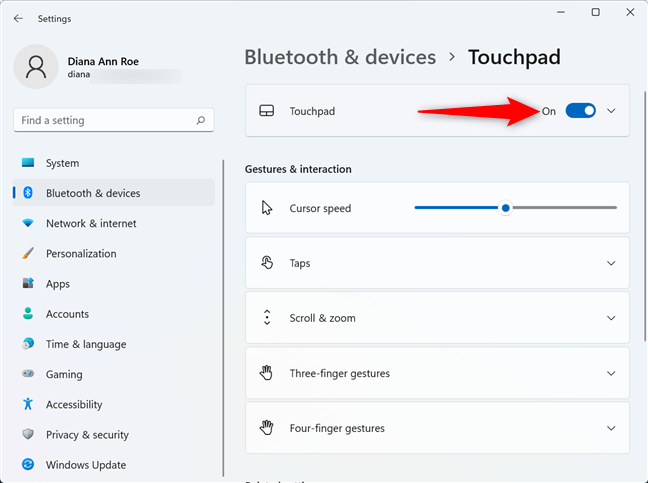
Cómo deshabilitar el panel táctil de la computadora portátil en Windows 11
El panel táctil de Windows 11 se desactiva tan pronto como se apaga el interruptor.
Además, todas las demás configuraciones en esta página están atenuadas hasta que las habilite nuevamente.
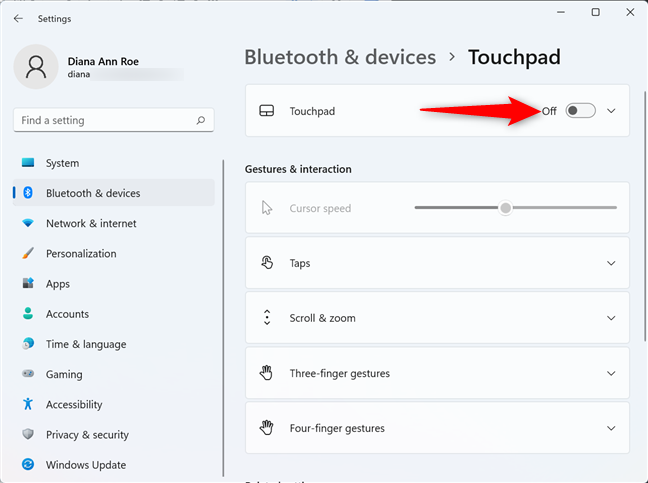
Apague el interruptor maestro para deshabilitar el panel táctil en Windows 11
Si su dispositivo no tiene una pantalla táctil, asegúrese de tener un mouse conectado y disponible antes de desactivar esta función. Si apagó el interruptor principal sin una alternativa disponible, presione la tecla de la barra espaciadora mientras aún está en esta página para habilitar la función.
Tenga en cuenta que la mayoría de las computadoras portátiles tienen un método abreviado de teclado para habilitar/deshabilitar el panel táctil: tecla Fn + la tecla del panel táctil, que puede ser cualquiera de las teclas F5, F7, F8, F9, según la marca y el modelo de la computadora portátil. El siguiente capítulo muestra cómo deshabilitar el panel táctil cuando se conecta un mouse solo en Windows 11.
Cómo apagar el panel táctil cuando un mouse está conectado a su computadora portátil con Windows 11
Windows 11 puede detectar un mouse conectado a su computadora o dispositivo y deshabilitar automáticamente el panel táctil en consecuencia. Puede hacer que Windows 11 apague el panel táctil cuando se conecta un mouse desde la misma página de configuración del panel táctil . Siga las instrucciones del capítulo anterior y, en lugar de apagar el interruptor principal , haga clic o toque la entrada del panel táctil o la flecha a la derecha.
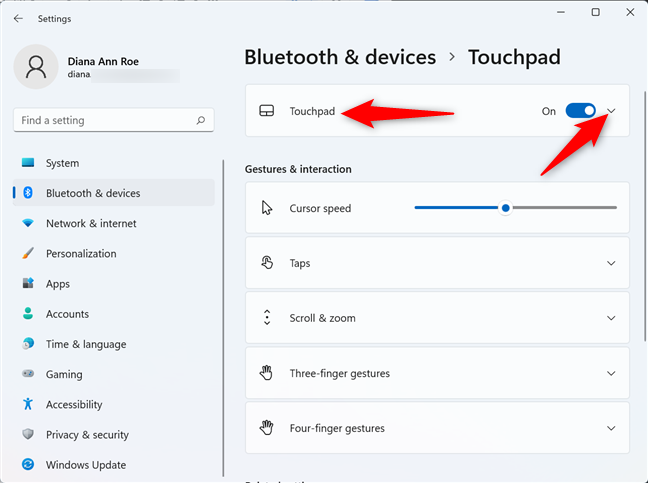
Presiona en la entrada del Touchpad para expandirla
A continuación, asegúrese de desmarcar la casilla junto a "Dejar el panel táctil encendido cuando un mouse esté conectado" haciendo clic o tocándolo.
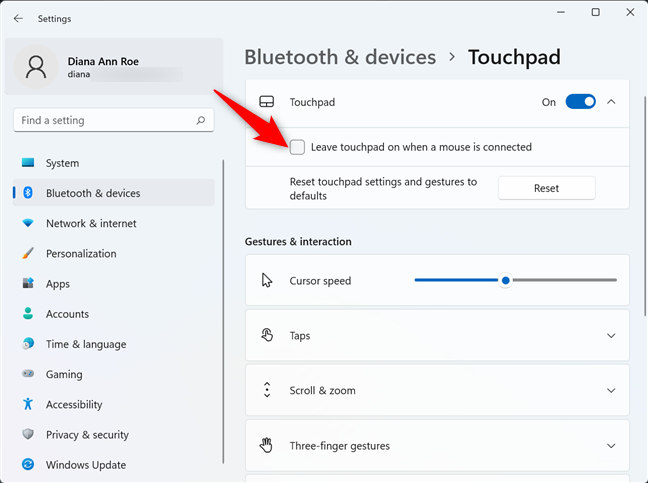
Desmarque la casilla para apagar el panel táctil cuando se conecta un mouse en Windows 11
¡Eso es! A partir de ahora, el panel táctil se desactiva automáticamente cada vez que se conecta un mouse a su computadora portátil o dispositivo híbrido con Windows 11.
¿Desactivó el panel táctil en Windows 11 por completo o solo cuando usaba un mouse?
Si bien el panel táctil ha recorrido un largo camino a lo largo de los años, a algunos de nosotros todavía nos resulta molesto y preferimos el mouse clásico o la nueva opción de pantalla táctil, si su dispositivo está equipado con uno. Deshabilitar el panel táctil por completo es una de las primeras cosas que hice al instalar Windows 11, y me sorprendió ver que mi configuración persiste incluso después de reiniciar. Antes de cerrar esta guía, queremos conocer su historia. ¿Apagó el panel táctil en Windows 11 por completo o solo cuando hay un mouse conectado? ¿Por qué sentiste la necesidad de desactivarlo? Háganos saber en los comentarios.